Tomcat是由Apache软件基金会下属的Jakarta项目开发的一个Servlet容器,按照Sun Microsystems提供的技术规范,实现了对Servlet和JavaServer Page (JSP)的支持。同时,它提供了作为Web服务器的一些特有功能,如Tomcat管理和控制平台、安全域管理和Tomcat阀等。由于Tomcat本身也内含了一个HTTP服务器,也可以当作单独的Web服务器来使用。
第一种方式
1、准备工作
创建tomcat7.0_jdk1.6文件夹,并进入该文件夹
mkdir tomcat7.0_jdk1.6cd tomcat7.0_jdk1.6/2、搜索Tomcat镜像
docker search tomcat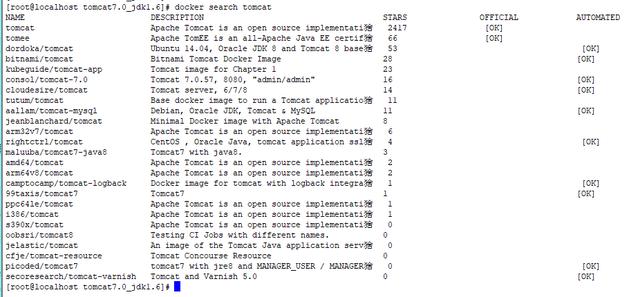
3、拉取官方的镜像
docker pull tomcat等待下载完成后,我们就可以在本地镜像列表里查到REPOSITORY为tomcat的镜像。
4、查看tomcat镜像
[root@localhost tomcat7.0_jdk1.6]# docker images|grep tomcat5、运行容器
[root@localhost tomcat7.0_jdk1.6]# docker run --name tomcat -p 8080:8080 -v $PWD/test:/usr/local/tomcat/webapps/test -d tomcat acb33fcb4beb8d7f1ebace6f50f5fc204b1dbe9d524881267aa715c61cf75320命令说明:
-p 8080:8080:将容器的8080端口映射到主机的8080端口-v $PWD/test:/usr/local/tomcat/webapps/test:将主机中当前目录下的test挂载到容器的/test
6、查看容器启动情况
[root@localhost tomcat7.0_jdk1.6]# docker ps
7、浏览
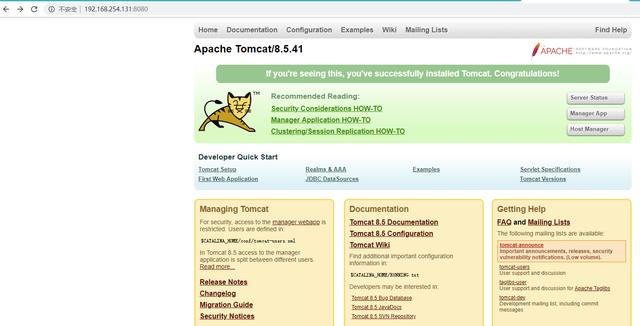
方法二、通过 Dockerfile 构建
1、创建Dockerfile
首先,创建目录tomcat,用于存放后面的相关东西。
runoob@runoob:~$ mkdir -p ~/tomcat/webapps ~/tomcat/logs ~/tomcat/confwebapps目录将映射为tomcat容器配置的应用程序目录
logs目录将映射为tomcat容器的日志目录
conf目录里的配置文件将映射为tomcat容器的配置文件
进入创建的tomcat目录,创建Dockerfile
FROM openjdk:8-jre ENV CATALINA_HOME /usr/local/tomcatENV PATH $CATALINA_HOME/bin:$PATHRUN mkdir -p "$CATALINA_HOME"WORKDIR $CATALINA_HOME# let "Tomcat Native" live somewhere isolatedENV TOMCAT_NATIVE_LIBDIR $CATALINA_HOME/native-jni-libENV LD_LIBRARY_PATH ${LD_LIBRARY_PATH:+$LD_LIBRARY_PATH:}$TOMCAT_NATIVE_LIBDIR# runtime dependencies for Tomcat Native Libraries# Tomcat Native 1.2+ requires a newer version of OpenSSL than debian:jessie has available# > checking OpenSSL library version >= 1.0.2...# > configure: error: Your version of OpenSSL is not compatible with this version of tcnative# see http://tomcat.10.x6.nabble.com/VOTE-Release-Apache-Tomcat-8-0-32-tp5046007p5046024.html (and following discussion)# and https://github.com/docker-library/tomcat/pull/31ENV OPENSSL_VERSION 1.1.0f-3+deb9u2RUN set -ex; currentVersion="$(dpkg-query --show --showformat '${Version}' openssl)"; if dpkg --compare-versions "$currentVersion" '< /etc/apt/sources.list.d/stretch.list; { # add a negative "Pin-Priority" so that we never ever get packages from stretch unless we explicitly request them echo 'Package: *'; echo 'Pin: release n=stretch*'; echo 'Pin-Priority: -10'; echo; # ... except OpenSSL, which is the reason we're here echo 'Package: openssl libssl*'; echo "Pin: version $OPENSSL_VERSION"; echo 'Pin-Priority: 990'; } > /etc/apt/preferences.d/stretch-openssl; fi; apt-get update; apt-get install -y --no-install-recommends openssl="$OPENSSL_VERSION"; rm -rf /var/lib/apt/lists/*; fi RUN apt-get update && apt-get install -y --no-install-recommends libapr1 && rm -rf /var/lib/apt/lists/* # see https://www.apache.org/dist/tomcat/tomcat-$TOMCAT_MAJOR/KEYS# see also "update.sh" (https://github.com/docker-library/tomcat/blob/master/update.sh)ENV GPG_KEYS 05AB33110949707C93A279E3D3EFE6B686867BA6 07E48665A34DCAFAE522E5E6266191C37C037D42 47309207D818FFD8DCD3F83F1931D684307A10A5 541FBE7D8F78B25E055DDEE13C370389288584E7 61B832AC2F1C5A90F0F9B00A1C506407564C17A3 713DA88BE50911535FE716F5208B0AB1D63011C7 79F7026C690BAA50B92CD8B66A3AD3F4F22C4FED 9BA44C2621385CB966EBA586F72C284D731FABEE A27677289986DB50844682F8ACB77FC2E86E29AC A9C5DF4D22E99998D9875A5110C01C5A2F6059E7 DCFD35E0BF8CA7344752DE8B6FB21E8933C60243 F3A04C595DB5B6A5F1ECA43E3B7BBB100D811BBE F7DA48BB64BCB84ECBA7EE6935CD23C10D498E23 ENV TOMCAT_MAJOR 8ENV TOMCAT_VERSION 8.5.32ENV TOMCAT_SHA512 fc010f4643cb9996cad3812594190564d0a30be717f659110211414faf8063c61fad1f18134154084ad3ddfbbbdb352fa6686a28fbb6402d3207d4e0a88fa9ce ENV TOMCAT_TGZ_URLS # https://issues.apache.org/jira/browse/INFRA-8753?focusedCommentId=14735394#comment-14735394 https://www.apache.org/dyn/closer.cgi?action=download&filename=tomcat/tomcat-$TOMCAT_MAJOR/v$TOMCAT_VERSION/bin/apache-tomcat-$TOMCAT_VERSION.tar.gz # if the version is outdated, we might have to pull from the dist/archive :/ https://www-us.apache.org/dist/tomcat/tomcat-$TOMCAT_MAJOR/v$TOMCAT_VERSION/bin/apache-tomcat-$TOMCAT_VERSION.tar.gz https://www.apache.org/dist/tomcat/tomcat-$TOMCAT_MAJOR/v$TOMCAT_VERSION/bin/apache-tomcat-$TOMCAT_VERSION.tar.gz https://archive.apache.org/dist/tomcat/tomcat-$TOMCAT_MAJOR/v$TOMCAT_VERSION/bin/apache-tomcat-$TOMCAT_VERSION.tar.gz ENV TOMCAT_ASC_URLS https://www.apache.org/dyn/closer.cgi?action=download&filename=tomcat/tomcat-$TOMCAT_MAJOR/v$TOMCAT_VERSION/bin/apache-tomcat-$TOMCAT_VERSION.tar.gz.asc # not all the mirrors actually carry the .asc files :'( https://www-us.apache.org/dist/tomcat/tomcat-$TOMCAT_MAJOR/v$TOMCAT_VERSION/bin/apache-tomcat-$TOMCAT_VERSION.tar.gz.asc https://www.apache.org/dist/tomcat/tomcat-$TOMCAT_MAJOR/v$TOMCAT_VERSION/bin/apache-tomcat-$TOMCAT_VERSION.tar.gz.asc https://archive.apache.org/dist/tomcat/tomcat-$TOMCAT_MAJOR/v$TOMCAT_VERSION/bin/apache-tomcat-$TOMCAT_VERSION.tar.gz.asc RUN set -eux; savedAptMark="$(apt-mark showmanual)"; apt-get update; apt-get install -y --no-install-recommends gnupg dirmngr; export GNUPGHOME="$(mktemp -d)"; for key in $GPG_KEYS; do gpg --keyserver ha.pool.sks-keyservers.net --recv-keys "$key"; done; apt-get install -y --no-install-recommends wget ca-certificates; success=; for url in $TOMCAT_TGZ_URLS; do if wget -O tomcat.tar.gz "$url"; then success=1; break; fi; done; [ -n "$success" ]; echo "$TOMCAT_SHA512 *tomcat.tar.gz" | sha512sum -c -; success=; for url in $TOMCAT_ASC_URLS; do if wget -O tomcat.tar.gz.asc "$url"; then success=1; break; fi; done; [ -n "$success" ]; gpg --batch --verify tomcat.tar.gz.asc tomcat.tar.gz; tar -xvf tomcat.tar.gz --strip-components=1; rm bin/*.bat; rm tomcat.tar.gz*; rm -rf "$GNUPGHOME"; nativeBuildDir="$(mktemp -d)"; tar -xvf bin/tomcat-native.tar.gz -C "$nativeBuildDir" --strip-components=1; apt-get install -y --no-install-recommends dpkg-dev gcc libapr1-dev libssl-dev make "openjdk-${JAVA_VERSION%%[.~bu-]*}-jdk=$JAVA_DEBIAN_VERSION" ; ( export CATALINA_HOME="$PWD"; cd "$nativeBuildDir/native"; gnuArch="$(dpkg-architecture --query DEB_BUILD_GNU_TYPE)"; ./configure --build="$gnuArch" --libdir="$TOMCAT_NATIVE_LIBDIR" --prefix="$CATALINA_HOME" --with-apr="$(which apr-1-config)" --with-java-home="$(docker-java-home)" --with-ssl=yes; make -j "$(nproc)"; make install; ); rm -rf "$nativeBuildDir"; rm bin/tomcat-native.tar.gz; # reset apt-mark's "manual" list so that "purge --auto-remove" will remove all build dependencies apt-mark auto '.*' > /dev/null; [ -z "$savedAptMark" ] || apt-mark manual $savedAptMark; apt-get purge -y --auto-remove -o APT::AutoRemove::RecommendsImportant=false; rm -rf /var/lib/apt/lists/*; # sh removes env vars it doesn't support (ones with periods)# https://github.com/docker-library/tomcat/issues/77 find ./bin/ -name '*.sh' -exec sed -ri 's|^#!/bin/sh$|#!/usr/bin/env bash|' '{}' + # verify Tomcat Native is working properlyRUN set -e && nativeLines="$(catalina.sh configtest 2>&1)" && nativeLines="$(echo "$nativeLines" | grep 'Apache Tomcat Native')" && nativeLines="$(echo "$nativeLines" | sort -u)" && if ! echo "$nativeLines" | grep 'INFO: Loaded APR based Apache Tomcat Native library' >&2; then echo >&2 "$nativeLines"; exit 1; fi EXPOSE 8080CMD ["catalina.sh



















 1501
1501

 被折叠的 条评论
为什么被折叠?
被折叠的 条评论
为什么被折叠?








